画像と文書の混在したPDFの文書ファイルがあるけれど、そのうち文書部分だけを取り出して、メールで送信したいと思ったことはありませんか?そういう時、PDFの文書部分をテキスト形式に変換するPDF編集ツールが役に立ちます。以下ではPDFのテキスト変換について説明します。
目次
.txt拡張子とは?
テキスト形式とは、人間が読むことのできる文字のみで構成されたデータのことです。テキスト形式(テキストデータ)のうち、コンピュータに対する指示などを含まず、見出しや文章など人間に意味のある文字のみで構成されるものをプレーンテキストといい、拡張子が「.txt」の狭義のテキストファイルはこの形式です。
テキストファイルはコンピューターOSを選びません。Windowsなら「メモ帳」、macOSなら「テキストエディット」、iPhoneなら「メモアプリ」というように、テキストファイルを作成するためのソフトが必ずインストールされていて、簡単に編集できるので、メールの文書作成にも向いています。
メールソフトはテキスト形式とHTML形式を選択できるものが多いですが、HTML形式と比較して、テキスト形式のメリットとしては、
メリット1.容量が軽い
メリット2.表示状態が受信者の環境やメールソフトに影響されにくい
メリット3.セキュリティなどで削除される可能性が低い
などがあります。
デメリットとしては、ビジュアル的な訴求ができないことがあげられます。
オンラインでPDFをTextに変換できるツール四つを紹介
PDFをオンラインで変換できるツールを紹介します。
1)Convertio https://convertio.co/ja/pdf-txt/
100Mbまでは無料で、Text形式だけでなく、Microsoft Word、Microsoft Excel、csv、各種画像など様々な形式に変換できます。手順は以下の通り。
手順①
変換形式「文書」→「TXT」を選択(Textならそのまま)
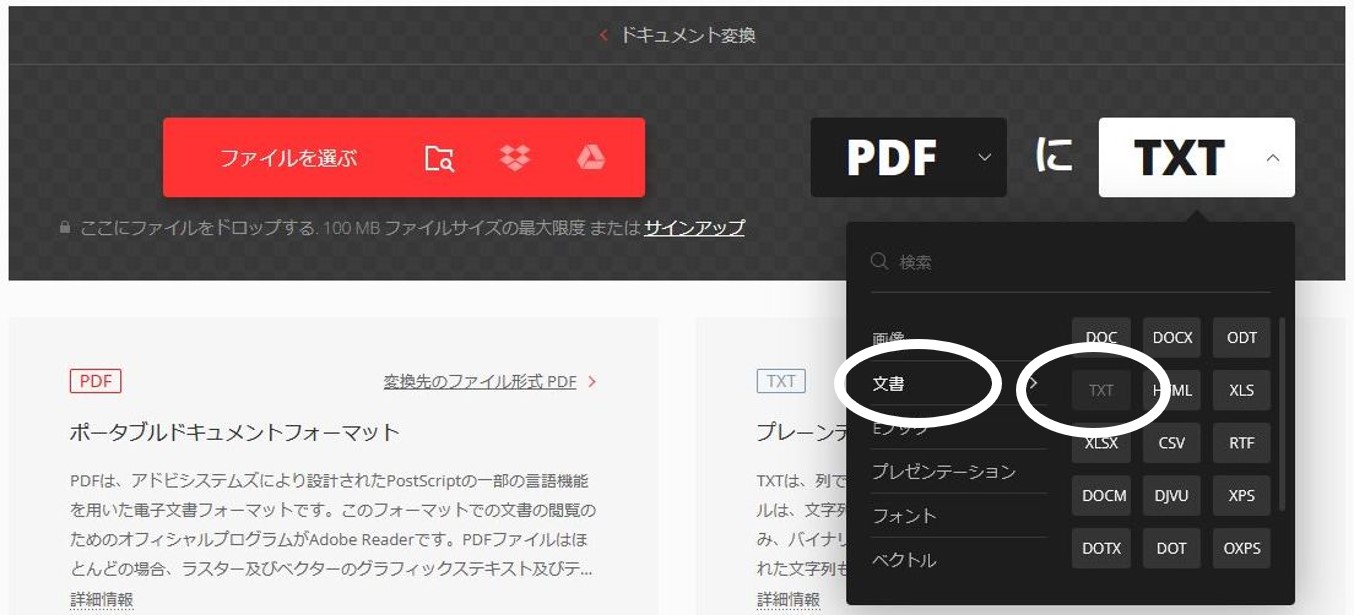
手順②
「ファイルを選ぶ」ボタンを押してファイルをPCやオンラインストレージから選ぶか、ドラッグ&ドロップ

手順③
変換

手順④
ダウンロード
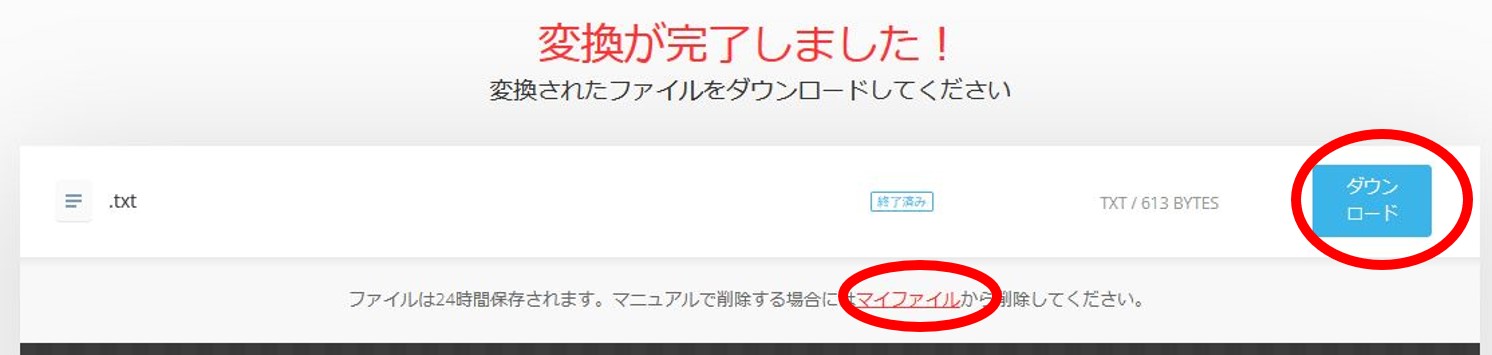
手順⑤
必要に応じてファイルの削除(「マイファイル」 → 「×」)
ファイルは削除しないと24時間保存されます。

2)PDF to Text https://pdftotext.com/ja/
無料で同時に20個まで、Text形式だけでなくMicrosoft Word、各種画像などに変換できます。ダウンロードは個別だけでなく、まとめてZIP形式でも可能です。手順は以下の通り。
手順①
「アップロード」を押してPCからファイルを選ぶか、ドラッグ&ドロップ(オンラインストレージは非対応)
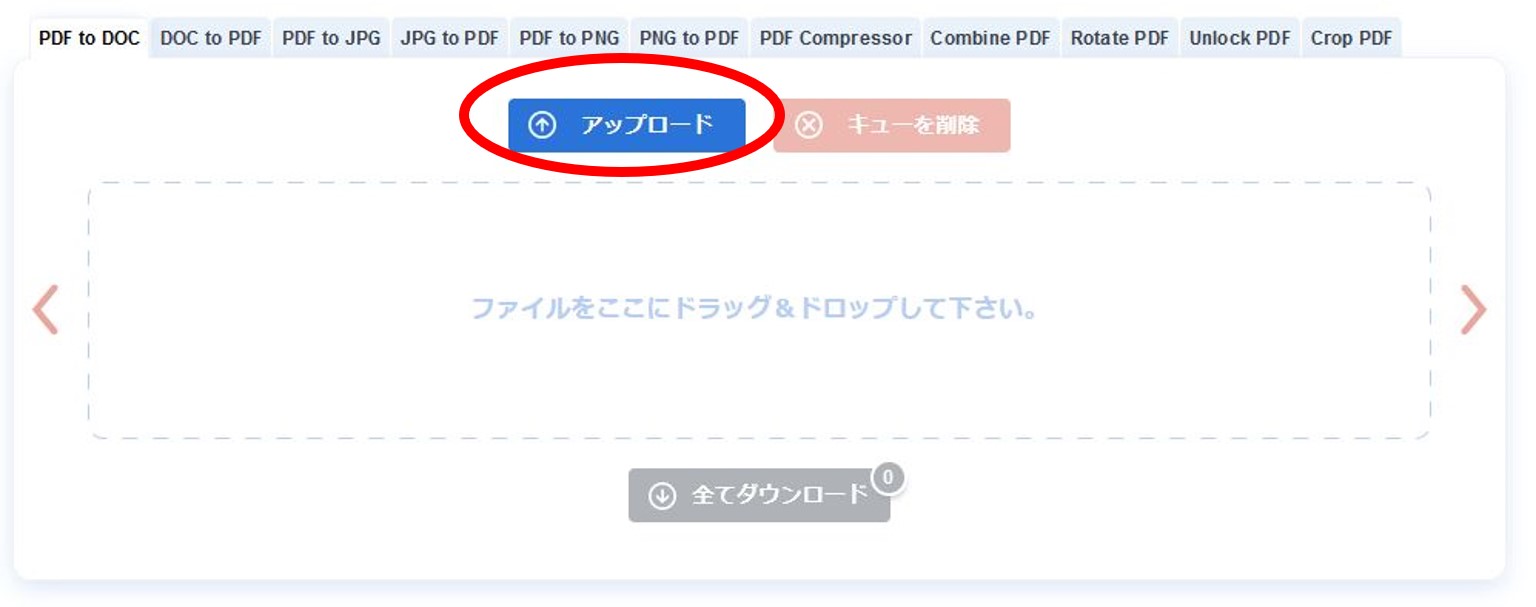
手順②
変換が自動的に始まる
手順③個別にダウンロードする。あるいは「全てダウンロード」を押せば、ZIPファイルがダウンロードされる
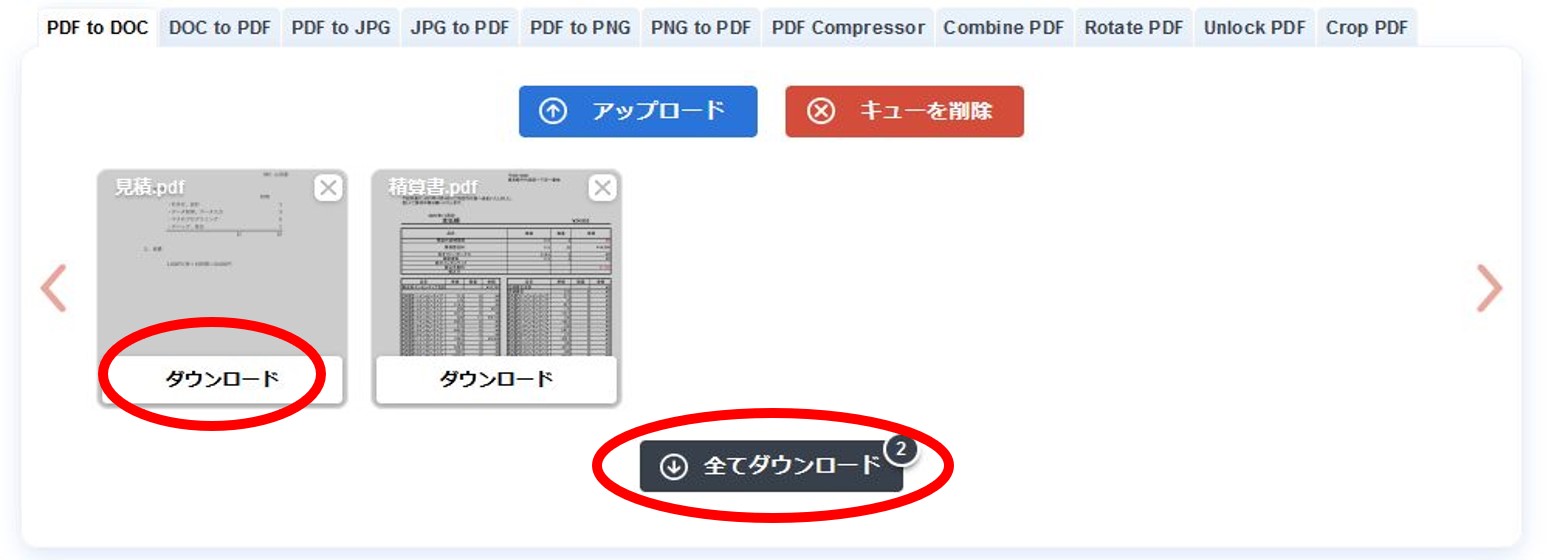
手順④
アップロードデータは1時間後に削除される。
3)PDF Candy https://pdfcandy.com/jp/
サイズ制限が10MBまで。Text形式だけでなく、Microsoft Word、Microsoft Excel、csv、各種画像など様々な形式に変換できます。手順は以下の通り。
手順①
「テキスト抽出」を選択
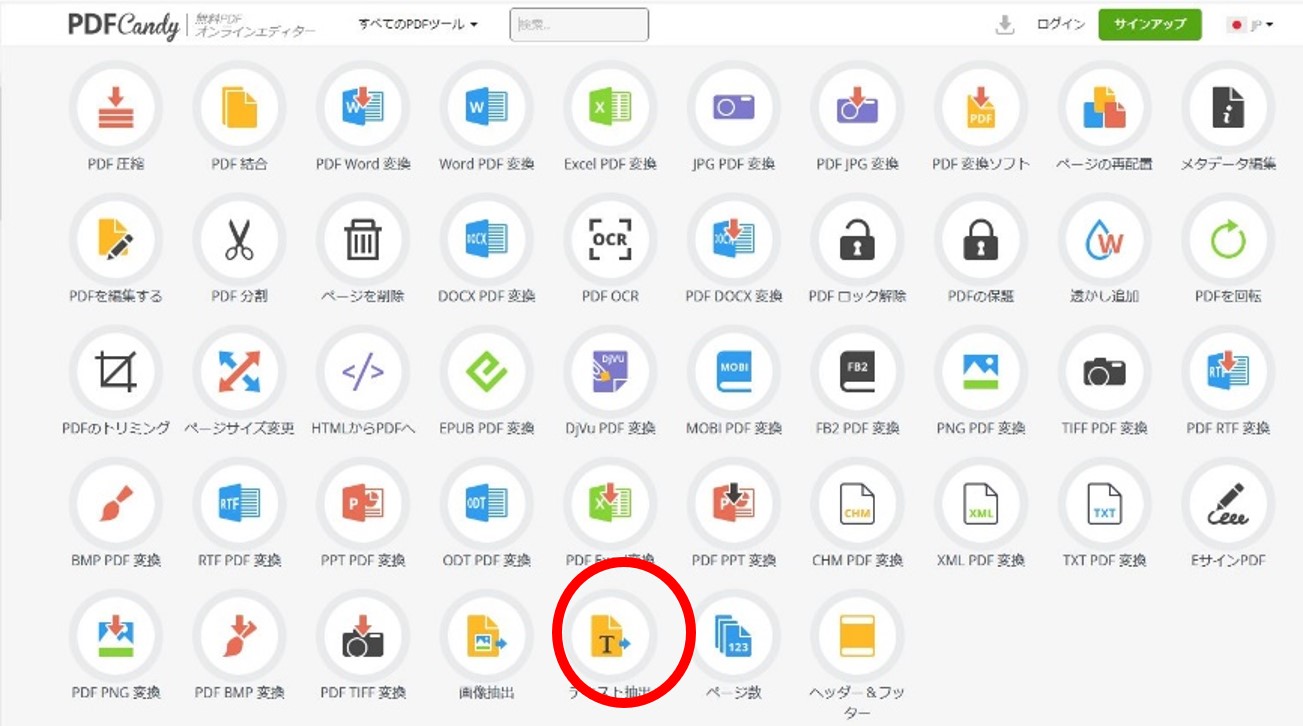
手順②
ファイルをPCやオンラインストレージから選ぶか、ドラッグ&ドロップ
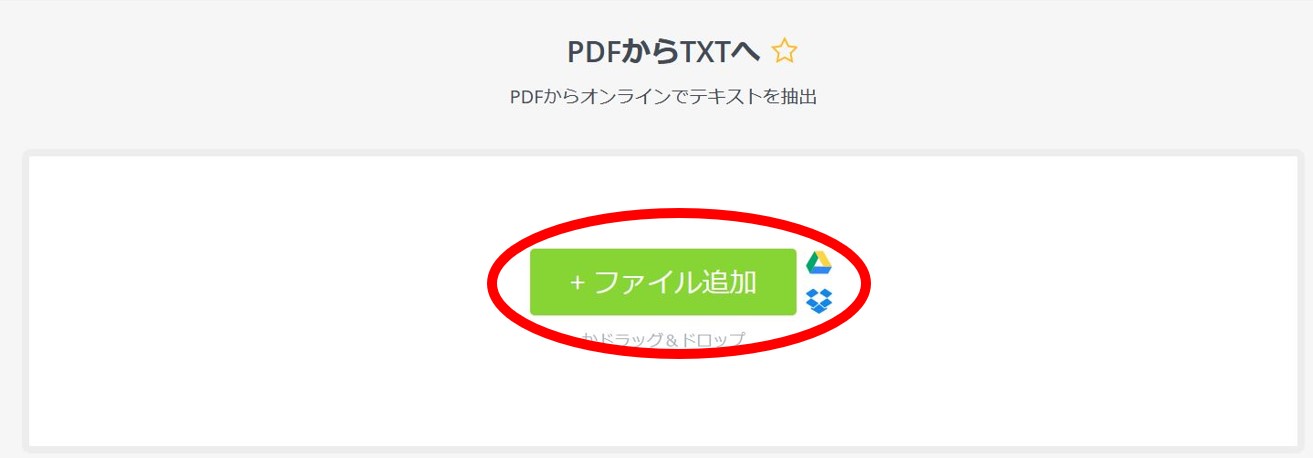
手順③変換が自動的に始まる
手順④完了後、「ダウンロード」ボタンを押してダウンロード
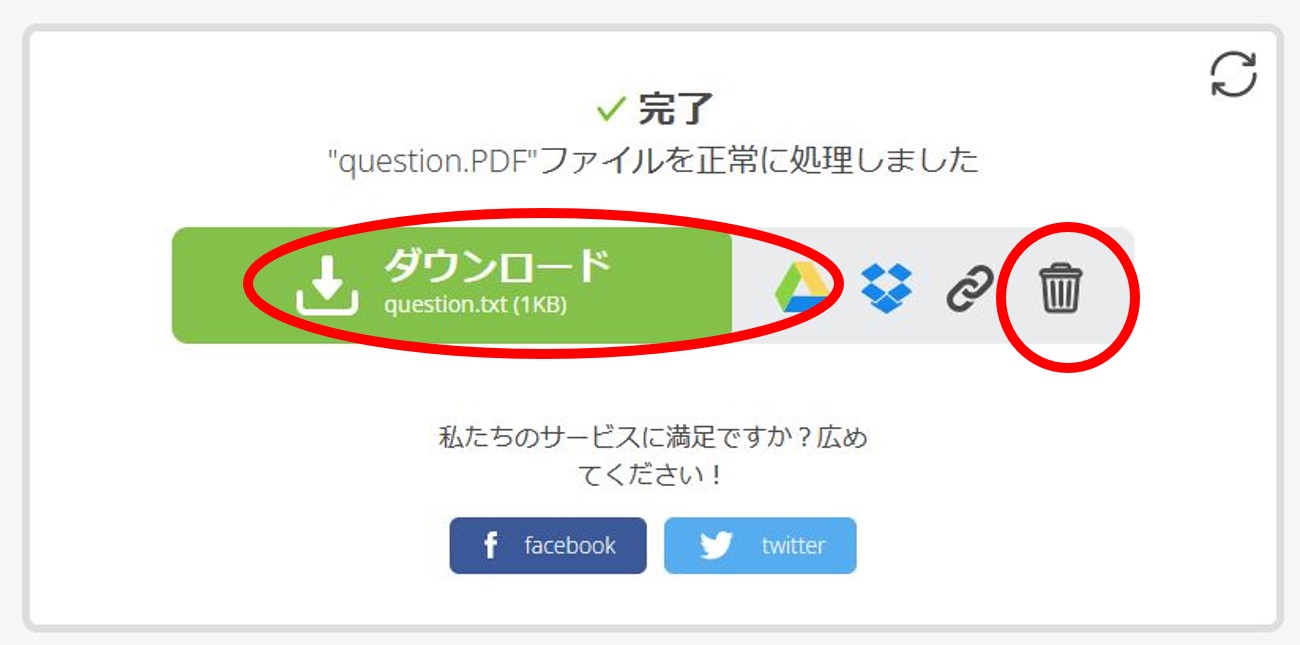
手順⑤
必要に応じてゴミ箱ボタンを押してファイルの削除
容量制限のないデスクトップ版も用意されていますが、無料で利用する場合は変換2回までの制限があります。
4)JinaPDF https://jinapdf.com/jp/
Text形式だけでなく、Microsoft Word、JPEG画像にも変換できます。手順は以下の通り。
手順①
「PDFをTextへ」を選択
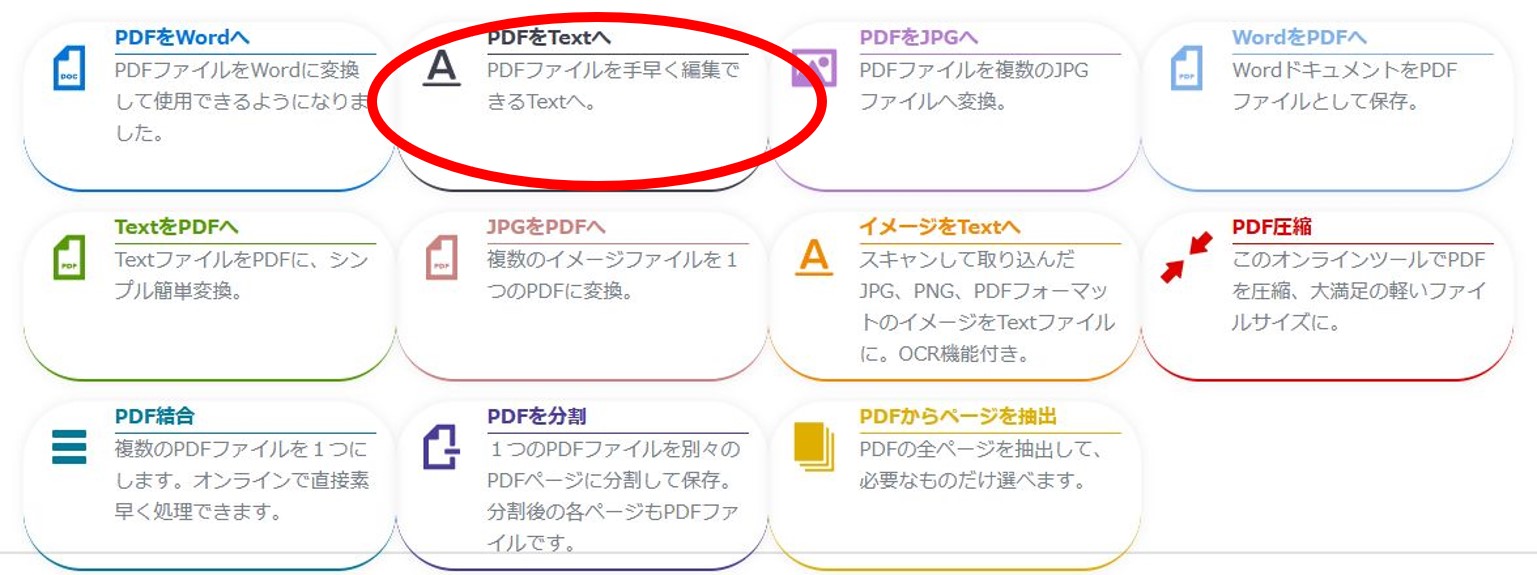
手順②
「PDFファイルを選択」ボタンを押してファイルをPCから選ぶ。オンラインストレージの利用やドラッグ&ドロップはできない
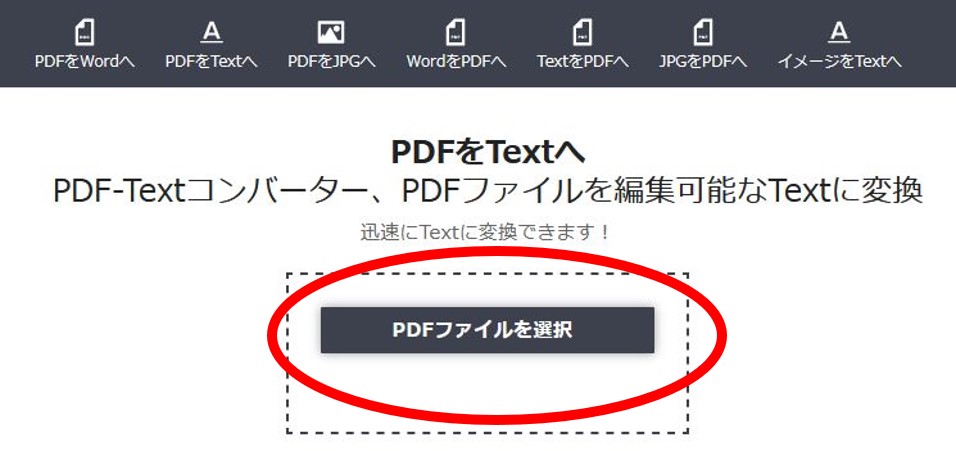
手順③
変換が自動的に始まる
手順④
完了後、「ダウンロード」ボタンを押してダウンロード
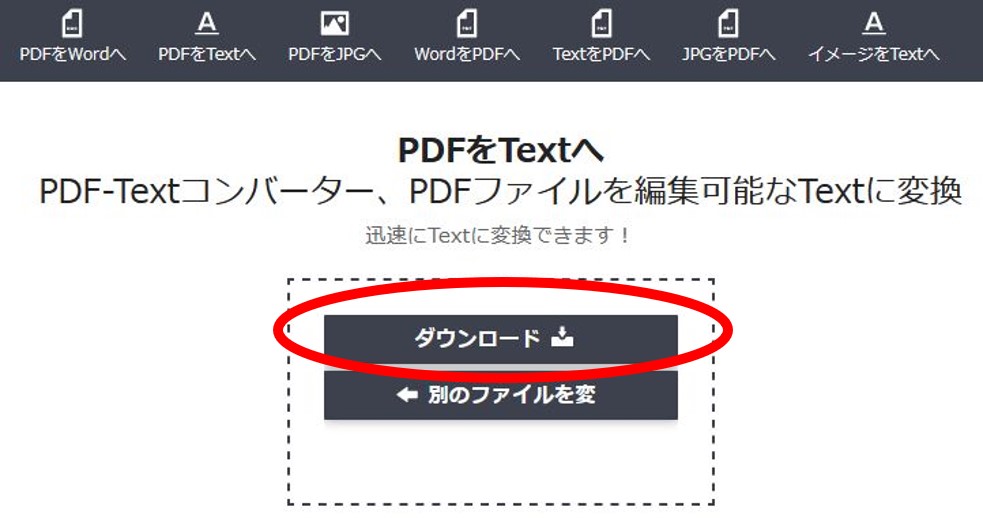
ファイルは変換およびダウンロード後に自動的に削除されます。
オンラインツールを利用するとセキュリティ面は大丈夫か?
PDFのTEXT変換等をWeb上で処理するオンラインツールは上記の他にも多数あり、ソフトをインストールする必要がないので大変便利ですが、データをインターネット上へアップロードする必要があり、データが流出する危険性があるので、安全性を考えると、ローカルでPDFを編集できるソフトを利用することをお勧めします。重要でないPDFならオンラインツールを使っても問題はないかと思いますが、個人情報や機密情報は、ローカルにインストールしたソフトを利用しましょう。
Wondershare 「PDFelement」(PDFエレメント)は万能のPDF編集ソフトでWindows版だけでなく、Mac版やスマホ版もあり、PDFのテキスト変換は無料で使用できます。PDFのテキスト変換は以下の手順で行います。
手順①
「ファイルを開く」からPDFファイル読み込み、あるいはドラッグ&ドロップ
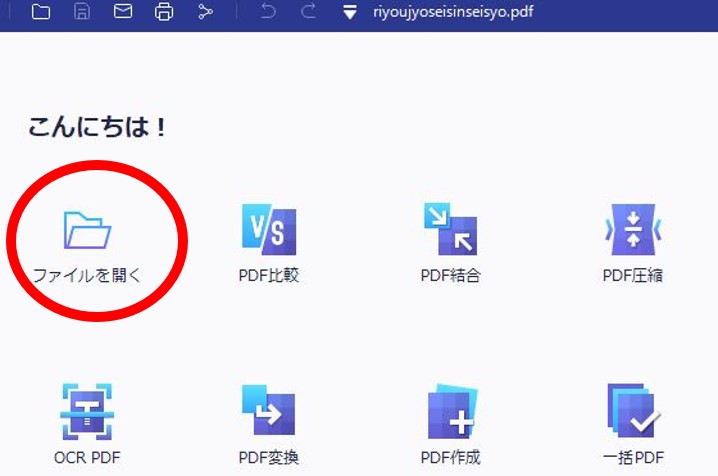
手順②
ツールバーの「テキストへ」ボタンを押す

手順③
無料体験版の場合、「続行」ボタンを押す
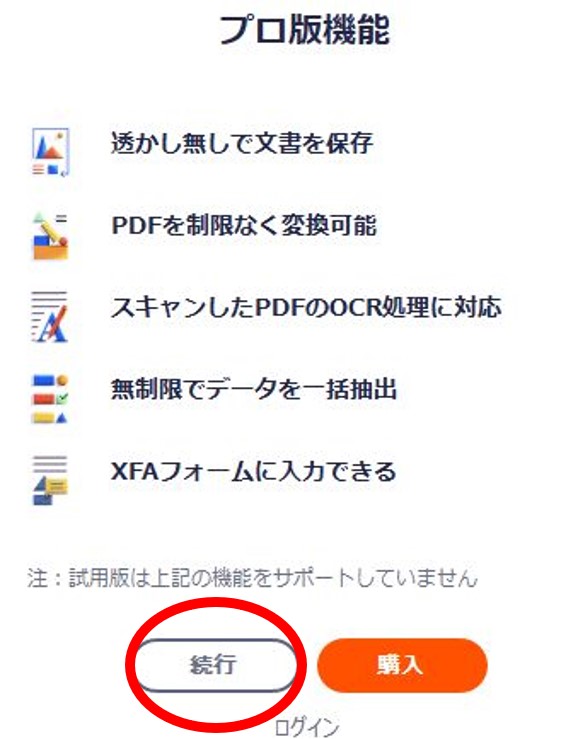
まとめ
PDFのテキスト変換について説明しました。PDFをテキストに変換できるオンラインツールは多数ありますが、機密文書や個人情報を含むファイルは安全性を考慮して、「PDFelement」(PDFエレメント)のような、ローカルPCにインストールするソフトを使いましょう。
 OCRソフトの紹介
OCRソフトの紹介 スキャン&PDF化
スキャン&PDF化 スキャンPDFの編集
スキャンPDFの編集 スキャンPDFの変換
スキャンPDFの変換 画像化のPDFデーダ抽出
画像化のPDFデーダ抽出 OCR機能活用事例
OCR機能活用事例







役に立ちましたか?コメントしましょう!